A Windows 10 rendszerben zárolt Nvidia felhasználói fiók javítása
Vegyes Cikkek / / July 21, 2022

A magas és jó grafikára manapság nagy a kereslet, függetlenül attól, hogy Ön játékos, grafikus, videószerkesztő vagy egyszerűen csak a YouTube fogyasztója, aki szeret 4k-s videókat nézni, mindezt a feladatot, jó és jól működő GPU-t (Graphics Processing) igényel Mértékegység). Egy enyhe hiba vagy hiba hatással lehet a mindennapi működésére, ami rendkívül bosszantóvá válhat. Továbbá, ha az Nvidia felhasználói fiók zárolva van, akkor nehéz lehet a beállítások módosítása és a probléma megfelelő megoldása. Ha Ön is ugyanazzal a problémával küzd, akkor jó helyen jár. Tökéletes útmutatót nyújtunk Önnek, amely segít megoldani az Nvidia-fiók feloldását.
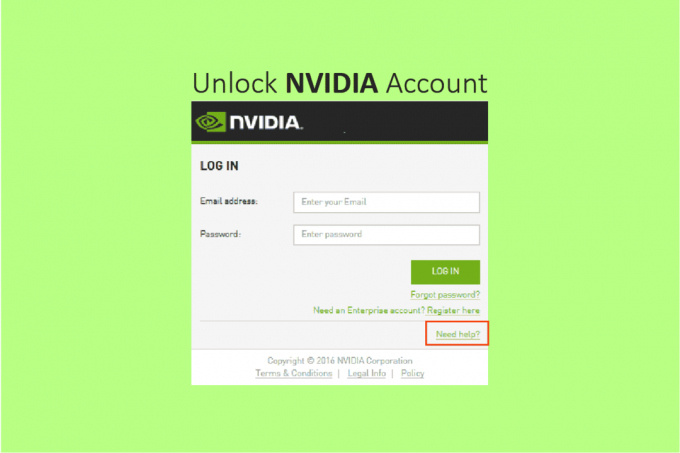
Tartalom
- A Windows 10 rendszerben zárolt Nvidia felhasználói fiók javítása
- Miért zárolták az Nvidia felhasználói fiókot?
- 1. módszer: Indítsa újra a Wi-Fi routert
- 2. módszer: Állítsa vissza az Nvidia-fiókot
- 3. módszer: Technikai támogatás az Nvidia csapatától
- 4. módszer: Engedélyezze újra a hálózati kapcsolatot
- 5. módszer: Váltson magánhálózatra
- 6. módszer: IP-cím újragenerálása
A Windows 10 rendszerben zárolt Nvidia felhasználói fiók javítása
Az Nvidia egy technológiai üzleti vállalkozás, amely grafikus feldolgozó egységeket gyárt számítógépekben, mobiltelefonokban, játékkonzolokban és más elektronikus eszközökben. A GPU-ipar úttörője és piacvezetője. Napjainkban a GPU szinte minden olyan művelethez nélkülözhetetlen, amely a számítógépeken és okostelefonokon történő grafikus megjelenítést foglalja magában, a webhelyek betöltésének felgyorsításától a Photoshop-szűrők használatáig. Ezenkívül az Nvidia vezető szerepet tölt be a világon az AI hardver- és szoftverfejlesztésében. Emellett a járműiparban is részt vesznek, amely kulcsfontosságú lesz az önvezető autók fejlesztésében. Most dekódoljuk az Nvidia-fiók zárolt problémáját. Néhány beállítás módosítható az illesztőprogramok használata közben; azonban egy külső szoftver/alkalmazás, például az Nvidia speciális beállításainak módosításához GeForce Experience alkalmazás vagy SHIELD Hub alkalmazás szükséges.
Miért zárolták az Nvidia felhasználói fiókot?
Az Nvidia felhasználói fiókok zárolásának okai bárhol lehetnek, az érvénytelen hitelesítő adatokkal való ismételt bejelentkezési kísérlettől vagy a nyilvános hálózaton keresztüli csatlakozástól kezdve. Az Nvidia fiók számos Nvidia webhelyen és szolgáltatásban használható, beleértve a SHIELD Hub és a GeForce Experience szolgáltatást. Kipróbálhatja az alábbiakban felsorolt módszereket az Nvidia-fiók zárolásával kapcsolatos probléma megoldására.
1. módszer: Indítsa újra a Wi-Fi routert
Az alábbiakban felsoroljuk az útválasztó újraindításának lépéseit;
1. Kapcsolja ki a routert és tartsa kihúzva 3 percig.
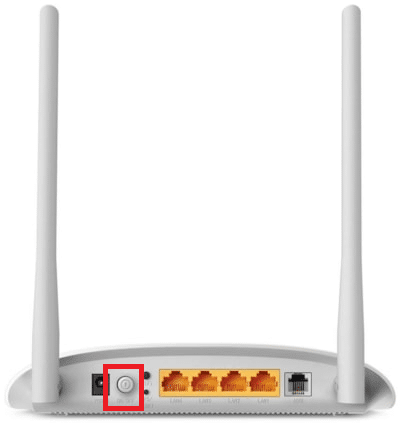
2. Dugd vissza és néhány másodperc múlva kapcsolja be.
3. Győződjön meg arról, hogy az útválasztó csatlakozik az internethez, amely úgy ellenőrizhető, hogy folyamatosan világít-e vagy villog a ledje, a hálózat jelzője melletti stabil lámpa jelzi, hogy a készülék online állapotban van.
jegyzet: Ezeket a módszereket egyenként vagy egymás után is kipróbálhatja a 3A módszertől a 3D-ig.
2. módszer: Állítsa vissza az Nvidia-fiókot
Az esetek többségében a fiók biztonsági okokból zárolásra kerül számos sikertelen bejelentkezési kísérlet, nem biztonságos hálózat vagy VPN használatával történő bejelentkezés eredményeként. Az első dolog, amit meg kell tennie, a fiók alaphelyzetbe állítása az Nvidia-fiók zárolt állapotának javítása érdekében. A következőképpen oldhatja fel az Nvidia-fiókot a fiók alaphelyzetbe állításával:
1. Menj a hivataloshoz Nvidia weboldal.
2. Kattintson a Felhasználói ikon.
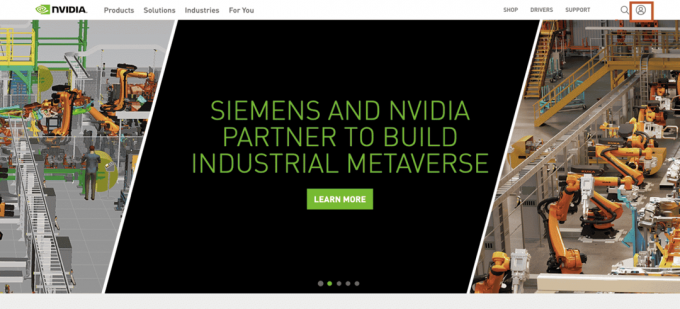
3. Görgessen az oldal aljára, és kattintson a gombra Bejelentkezési segítség.
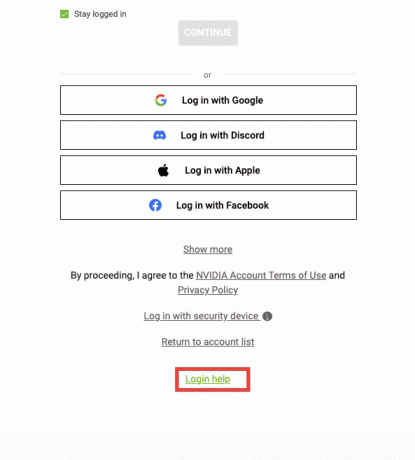
4. Választ Jelszó visszaállítása.
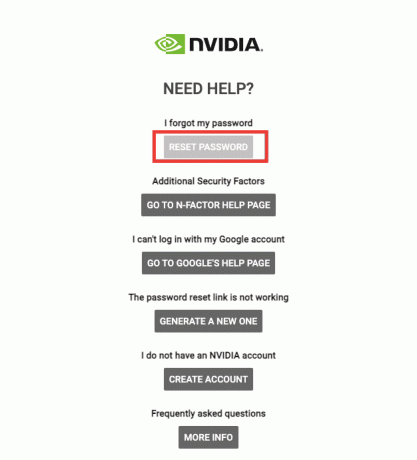
5. Adja meg Email cím.
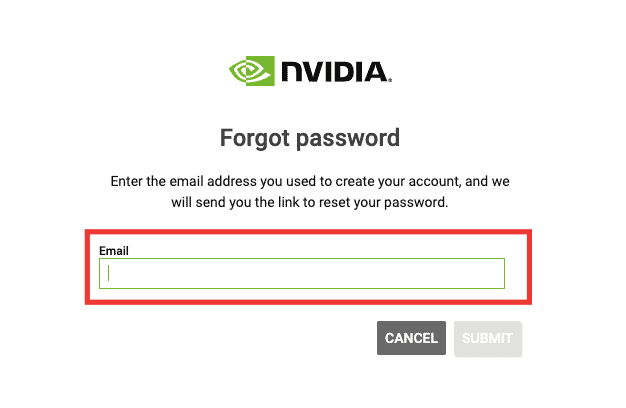
6. Megkapod a Jelszó visszaállítás link a levelében. Nyissa meg a hivatkozást, és kövesse az eljárást.
Olvassa el még:Javítsa ki a hiányzó NVIDIA vezérlőpultot a Windows 10 rendszerben
3. módszer: Technikai támogatás az Nvidia csapatától
Ha az Nvidia-fiók zárolásával kapcsolatos probléma még nem oldódott meg, és nem kapta meg a fiók visszaállítási hivatkozását e-mailben, vegye fel a kapcsolatot az Nvidia technikai támogatási személyzetével kérdés feltevésével vagy élő csevegés megkezdésével a reprezentatív. Kövesse az alábbi lépéseket az élő csevegés támogatásához az Nvidia felhasználói fiók zárolásával kapcsolatos probléma megoldásához:
1. Meglátogatni a Nvidia weboldal.
2. Kattintson a Támogatás választási lehetőség.

3. Ezután kattintson a gombra Fedezze fel a támogatási lehetőségeket.
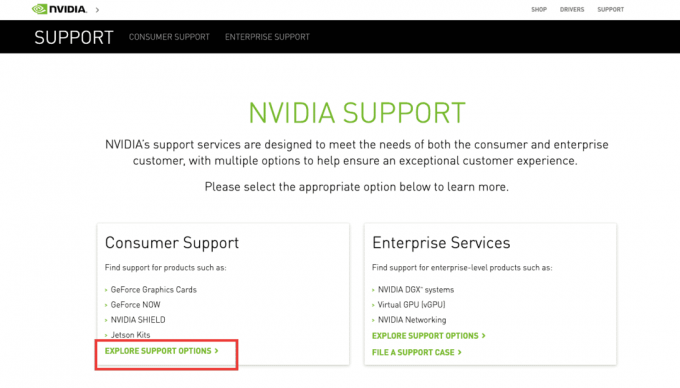
4. Görgessen le és válasszon Csevegj most választási lehetőség.
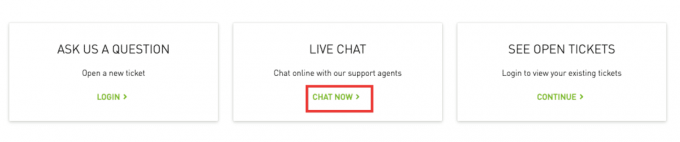
5. Töltse ki a szükséges adatokat, és kattintson a gombra Beküldés.
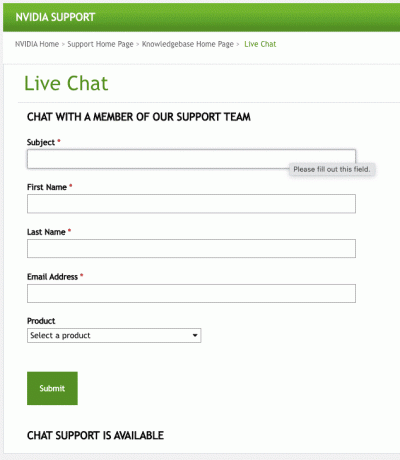
Várjon néhány percet, amíg kapcsolatba lép egy képviselővel. Az élő csevegés ablaka így fog kinézni.
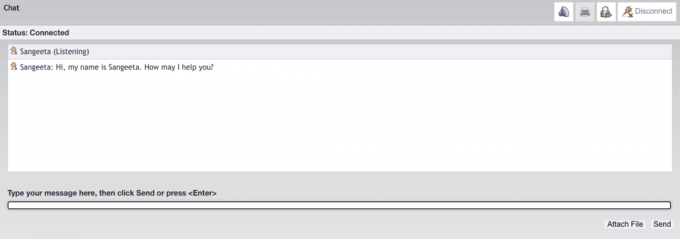
4. módszer: Engedélyezze újra a hálózati kapcsolatot
Az alábbiakban bemutatjuk a hálózati kapcsolat újbóli engedélyezésének lépéseit.
1. megnyomni a Windows + R billentyűk egyidejűleg elindítani a Fuss párbeszédablak.

2. típus ncpa.cpl a szövegdobozban.
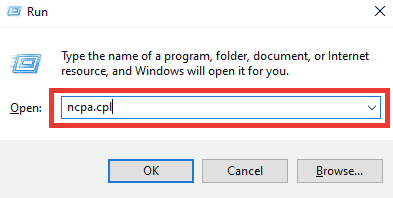
3. Válassza ki a hálózatot, kattintson rá jobb gombbal, és válassza ki Letiltás.

4. Válassza ki újra a hálózatot, és kattintson a gombra Engedélyezze ezt a hálózati eszközt.
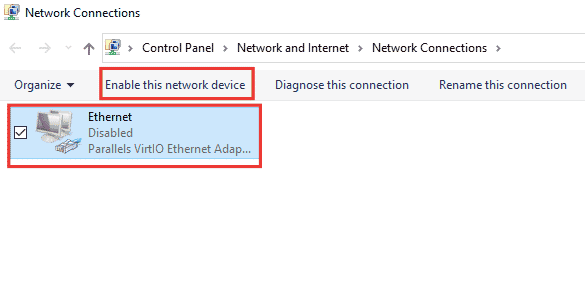
Olvassa el még:Hogyan javítható ki az NVIDIA ShadowPlay nem rögzít
5. módszer: Váltson magánhálózatra
Az Nvidia felhasználói fiók zárolásával kapcsolatos probléma megoldásához módosíthatja a hálózatát privátra. Íme a lépések a privát hálózatra váltáshoz.
1. megnyomni a Windows + I billentyűk egyidejűleg, és nyissa meg a Beállítások.
2. Kattintson Hálózat és Internet.

3. Az Állapot részben kattintson a gombra Tulajdonságok a csatlakoztatott hálózatról.
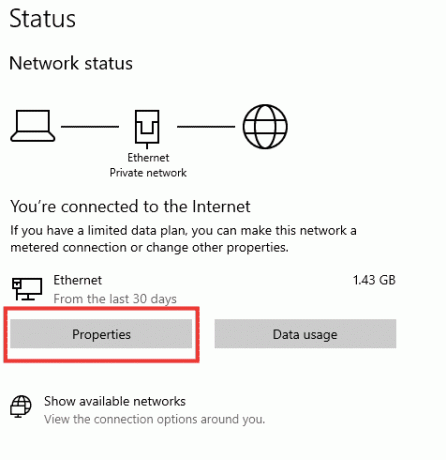
4. Választ Magán Hálózati profil.

Olvassa el még:Javítsa ki a 0x00028001 számú hálózati hibát Windows 10 rendszeren
6. módszer: IP-cím újragenerálása
Egyes webhelyek biztonsági okokból nem működnek nyilvános IP-címeken, és ennek eredményeként ideiglenesen leállítják a fiókot. Kövesse ezeket a lépéseket az IP-cím visszaállításához és az Nvidia felhasználói fiók zárolásával kapcsolatos probléma megoldásához.
1. megnyomni a Windows kulcs és írja be parancssor a keresőmezőben.

2. Kattintson a jobb gombbal Parancssor és válassza ki Futtatás rendszergazdaként.
3. Kattintson Igen engedélyt adni.
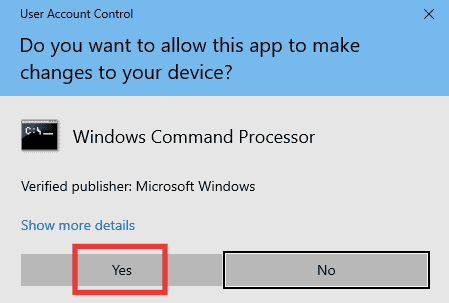
4. Írja be a következőket parancsokat egymás után és ütni Enter gomb minden parancs után.
Ipconfig /flushdnsipconfig /release ipcongig /renew
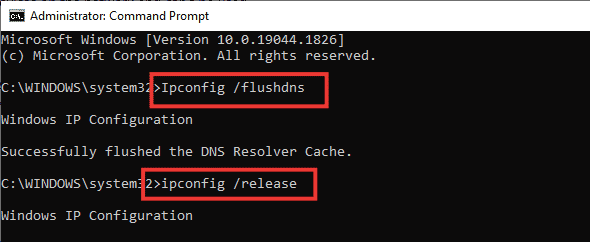
5. Hajtsa végre a következőket parancsokat a rossz hálózati konfiguráció javításához:
netsh int ip reset netsh winsock reset

6. A parancsok beírása után indítsa újra a számítógépet.
Gyakran Ismételt Kérdések (GYIK)
Q1. Melyek a legjobb alapbeállítások az Nvidia GPU-jához?
Ans. A használattól és a grafikai követelményektől függően számtalan beállítás áll rendelkezésre. Ügyeljen azonban arra, hogy az illesztőprogram legfrissebb verzióját használja, hogy az összes magot használja a CUDA beállításaiban, korlátozva a maximális képkockasebességet, és inkább Maximális teljesítmény ban ben Energiagazdálkodási mód.
Q2. Mi a különbség a CPU és a GPU és a grafikus kártya között?
Ans. A CPU (Central Processing Unit) a processzor, mint pl Intel i5 vagy egy Apple M1, amely az összes folyamatot kezeli, míg a GPU (Graphic Processor Unit) az összes grafikus követelményt kezeli, a grafikus kártya pedig a GPU olyan összetevője, amely képeket generál a megjelenítéshez.
Ajánlott:
- A Feladatkezelő futtatása rendszergazdaként a Windows 10 rendszerben
- Gomb javítása az Xbox One kontrolleren
- Javítsa ki az Nvbackend.exe hibát a Windows 10 rendszerben
- A Windows 10 rendszeren nem működő NVIDIA átfedés javítása
Reméljük, hogy ez az útmutató hasznos volt, és sikerült kijavítania Nvidia felhasználói fiók zárolva probléma. Ossza meg velünk, melyik módszer vált be a legjobban az Ön számára. Ha bármilyen kérdése vagy javaslata van, nyugodtan tegye fel őket az alábbi megjegyzések részben.



